
Šī programmatūra saglabās jūsu draiveru darbību un darbību, tādējādi pasargājot jūs no izplatītākajām datoru kļūdām un aparatūras kļūmēm. Pārbaudiet visus draiverus, veicot trīs vienkāršas darbības:
- Lejupielādējiet DriverFix (pārbaudīts lejupielādes fails).
- Klikšķis Sāciet skenēšanu atrast visus problemātiskos draiverus.
- Klikšķis Atjaunināt draiverus lai iegūtu jaunas versijas un izvairītos no sistēmas darbības traucējumiem.
- DriverFix ir lejupielādējis 0 lasītāji šomēnes.
Vai zinājāt, ka programmā Outlook varat iestatīt automātisko atkārtojumu?
Šī funkcija var būt neticami noderīga, un šodienas rakstā mēs parādīsim, kā to iestatīt datorā.
Kā iestatīt automātiskās atkārtotas atskaņošanas ziņojumu programmā Outlook?
1. Iespējot automātiskās atbildes
Ja izmantojat IMAP vai POP e-pasta kontu, jums pašiem jāiespējo automātiskās atbildes, veicot šīs darbības:
- Iet uz Fails> Pārvaldīt kārtulas un brīdinājumus.

- Izvēlieties E-pasta noteikumi un atzīmējiet izvēles rūtiņu blakus automātiskais atbildētājs likums.
- Klikšķis labi lai saglabātu izmaiņas.
2. Izveidojiet e-pasta veidni
- Atlasiet jauns epasts no rīkjoslas.

- Izveidojiet veidnes ziņojumu. Kad esat pabeidzis, noklikšķiniet uz Fails> Saglabāt kā.
- Iestatiet Saglabāt kā veidu uz Outlook veidne un ievadiet vajadzīgo vārdu. Noklikšķiniet uz Saglabāt pogu.
Vai neesat programmas Outlook fans? Nav problēmu, šeit ir dažas lieliskas alternatīvas!
3. Izveidot automātiskās atkārtošanas kārtulu
- Iet uz Fails> Informācija> Pārvaldīt kārtulas un brīdinājumus.
- Iet uz E-pasta noteikumi cilnē un Lietot izmaiņas šai mapei laukā atlasiet savu e-pasta kontu.
- Klikšķiniet uz Jauns noteikums.

- Atlasiet Lietot kārtulu saņemtajiem ziņojumiem iekšā Sāciet no tukšas kārtulas
- Pārbaudiet Kur mans vārds ir lodziņā Kam opciju un noklikšķiniet Nākamais.
- Atlasiet Atkārtojiet, izmantojot noteiktu veidni.
- In 2. darbība: rediģējiet kārtulas aprakstu noklikšķiniet uz īpaša veidne saite.
- Iestatiet Ieskaties uz Lietotāju veidnes failu sistēmā.
- Atlasiet iepriekšējā sadaļā izveidoto veidni un noklikšķiniet uz Nākamais.
- In Atlasiet izņēmumus sarakstu, pārbaudiet izņemot, ja tā ir automātiska atkārtota atskaņošana izvēles rūtiņa.
- Ievadiet vajadzīgo šī noteikuma nosaukumu un atlasiet Ieslēdziet šo kārtulu izvēles rūtiņa.
- Klikšķis Pabeigt un labi un automātiskajai atskaņošanai jābūt iespējotai.
4. Iespējot automātiskās atbildes maiņas kontiem
- Iet uz Fails> Informācija un atlasiet Automātiskās atbildes.

- Atlasiet Sūtīt automātiskas atbildes.
- Ievadiet vajadzīgo ziņojumu tekstlodziņā.
- Neobligāti: Jūs varat pārbaudīt Sūtīt tikai šajā laika diapazonā opciju, ja vēlaties nosūtīt automatizētas atbildes noteiktā laika posmā.
- Varat arī konfigurēt dažādus ziņojumus kontaktiem jūsu organizācijā vai ārpus tās, atlasot atbilstošo cilni.
- Kad esat pabeidzis, noklikšķiniet uz labi.
Turpiniet ātri un ērti uzzināt, kā iestatīt automātisko atkārtojumu programmā Outlook. Ja jums šī rokasgrāmata šķita noderīga, sazinieties ar mums zemāk esošajā komentāru sadaļā.
LASI ARĪ:
- Kā atspējot lietotni Mail operētājsistēmā Windows 10
- Vai programmā Outlook nevar izdzēst e-pasta mapi? Veiciet šīs darbības
- Kā izlabot Gmail e-pastus, tie nonāk tieši atkritumos
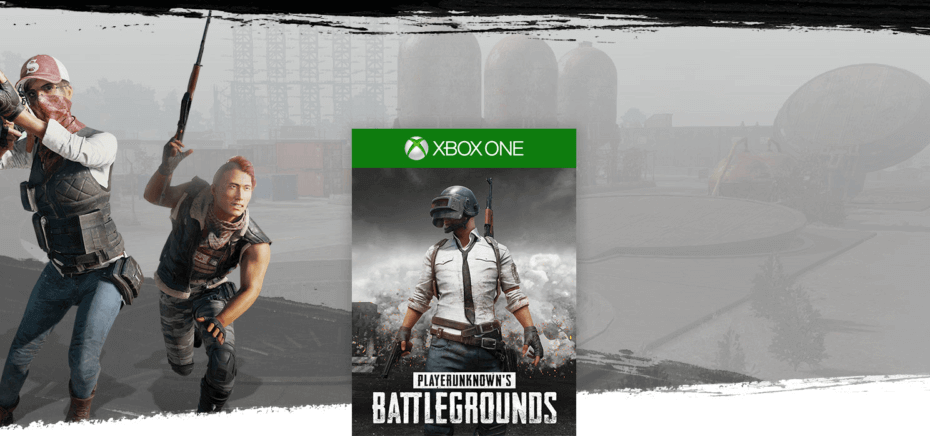
![Labojums: Antivīrusu bloķējošie EXE faili [Izslēgšanas rokasgrāmata]](/f/0b2aaa2afed80065db252a05de7d7a05.jpg?width=300&height=460)